TTEP.CN > 故障 >
Win10怎么设置屏幕旋转方法教程 Win10怎么旋转显示画面技巧
Win10怎么设置屏幕旋转方法教程 Win10怎么旋转显示画面技巧。我们在使用电脑的时候,总是会遇到很多的电脑难题。当我们在遇到了需要设置Win10系统的电脑屏幕旋转的时候,我们应该怎么办呢?一起来看看吧。
1、在桌面的空白处点击一下鼠标右键,然后再点击【显示 设置】
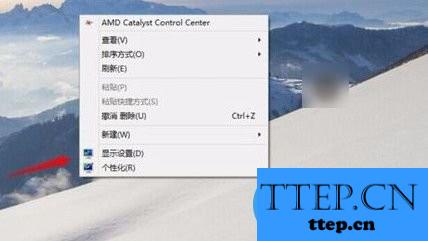
2、进入显示的设置界面,然后再在方向下面选择你一个你旋转的方向。
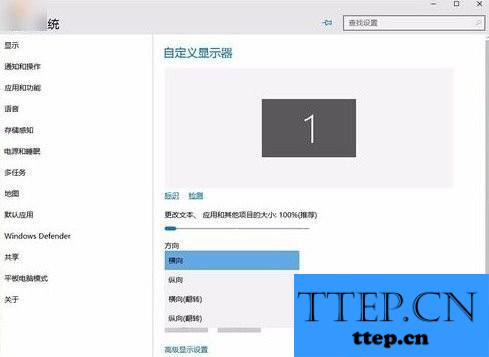
3、设置好以后,然后再点击【应用】然后屏幕就会发行旋转
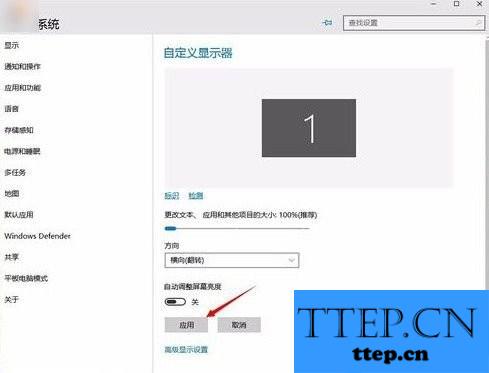
4、如下图所示就是旋转过来的屏幕截图
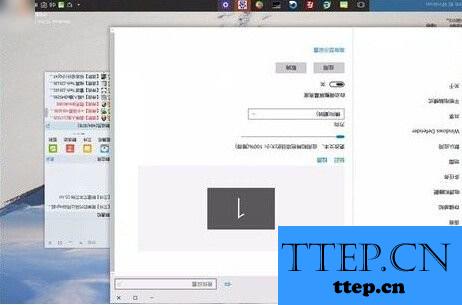
对于我们在遇到了电脑需要进行这样的操作的时候,我们就可以利用到上面给你们介绍的解决方法进行处理,希望能够对你们有所帮助。
1、在桌面的空白处点击一下鼠标右键,然后再点击【显示 设置】
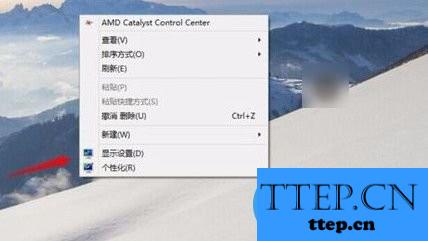
2、进入显示的设置界面,然后再在方向下面选择你一个你旋转的方向。
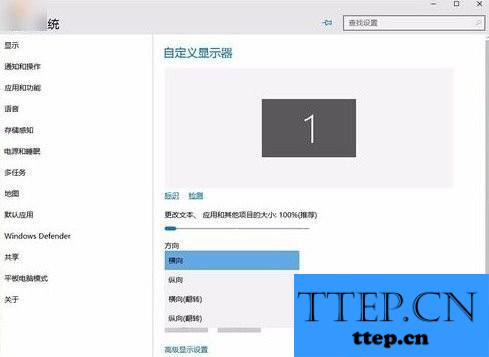
3、设置好以后,然后再点击【应用】然后屏幕就会发行旋转
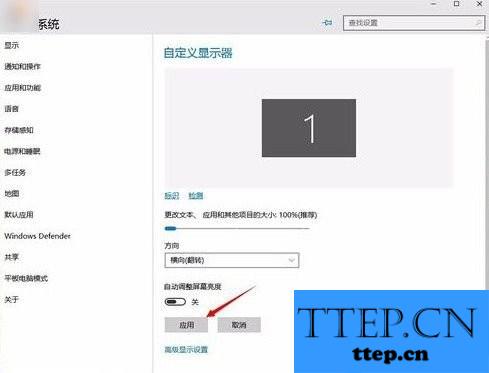
4、如下图所示就是旋转过来的屏幕截图
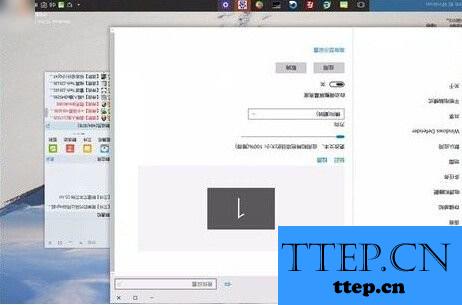
对于我们在遇到了电脑需要进行这样的操作的时候,我们就可以利用到上面给你们介绍的解决方法进行处理,希望能够对你们有所帮助。
- 上一篇:win8系统电脑写字板打不开怎么办 win8系统写字板功能无法打开解
- 下一篇:没有了
- 最近发表
- 赞助商链接
